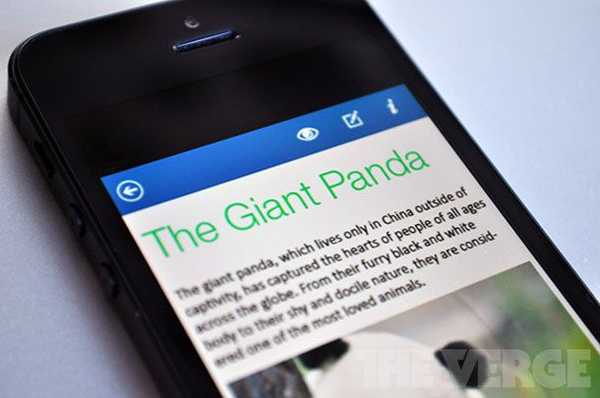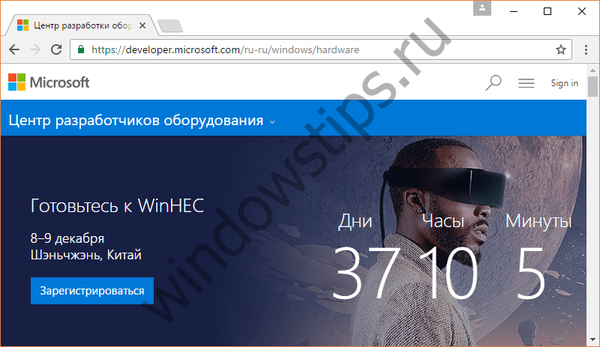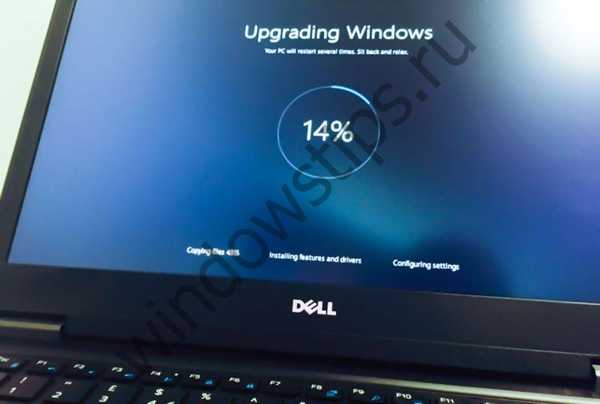AOMEI Backupper to rzadki przypadek, gdy naprawdę przydatny produkt funkcjonalny jest oferowany za darmo do rozwiązania tak poważnych zadań, jak tworzenie kopii zapasowych i przywracanie systemu Windows. Darmowa wersja AOMEI Backupper oferuje pełny zestaw wszystkich niezbędnych funkcji zapewniających bezpieczeństwo systemu operacyjnego, w tym tworzenie awaryjnego nośnika startowego. Wśród funkcji darmowej wersji jest funkcja, taka jak badanie utworzone przez kopie zapasowe programu systemu Windows. Wewnątrz działającego systemu dowolne kopie zapasowe AOMEI Backupper można podłączyć w celu wyświetlenia w Eksploratorze lub w menedżerze plików jako dysk wirtualny.
Gdy nie ma potrzeby przywracania systemu operacyjnego, ale wystarczy wyodrębnić niektóre wcześniej przechwycone dane - pliki użytkownika, pliki systemowe lub ustawienia programu, w takich przypadkach można użyć funkcji wyszukiwania kopii zapasowych. Kopię zapasową systemu Windows można utworzyć za pomocą AOMEI Backupper przed ponowną instalacją systemu operacyjnego, aby mieć pewność, że zawartość profilu użytkownika, dane AppData, pliki programów (foldery „Program Files (x86)” itp. Zostaną zapisane na przyszłość..
Jak zamontować kopię zapasową do badań?
W oknie programu AOMEI Backupper przejdź do sekcji „Narzędzia”, wybierz „Eksploruj obraz”.

Następnie kliknij przycisk „Ścieżka”.

Wybierz żądaną kopię zapasową w eksploratorze i otwórz ją.

Następnie klikamy kopię w oknie samego programu i klikamy „OK” na dole.

Usuwamy wstępnie zainstalowany znacznik wyboru z partycji rozruchowej „Zarezerwowane przez system” i pozostawiamy tylko partycję systemową do połączenia. W razie potrzeby zamapowany dysk wirtualny można ustawić na inną literę dla oznaczenia w Eksploratorze Windows lub w menedżerze plików. Kliknij OK poniżej.

Kilka sekund - a dysk zostanie zamontowany. Kliknij przycisk Zakończ.

Dysk wirtualny z zawartością kopii zapasowej pojawia się w Eksploratorze jako zwykła partycja dysku twardego lub nośnik wymienny. W oknie Eksploratora Windows dostęp do danych folderów systemu operacyjnego nie będzie utrudniony, ale dostęp do zawartości profilu użytkownika - plików osobistych i danych folderu „AppData” - zostanie zabroniony. Ten problem można rozwiązać za pomocą popularnego menedżera plików Total Commander. Aby uzyskać dostęp do danych profilu użytkownika kopii zapasowej, potrzebne są tylko uprawnienia administratora.

Aby odmontować dysk wirtualny z kopii zapasowej, uruchom ponownie program AOMEI Backupper, ponownie przejdź do ścieżki „Narzędzia - badanie obrazu”. Odznacz literę wirtualnego dysku i kliknij przycisk na dole „Usuń”.

Miłego dnia!